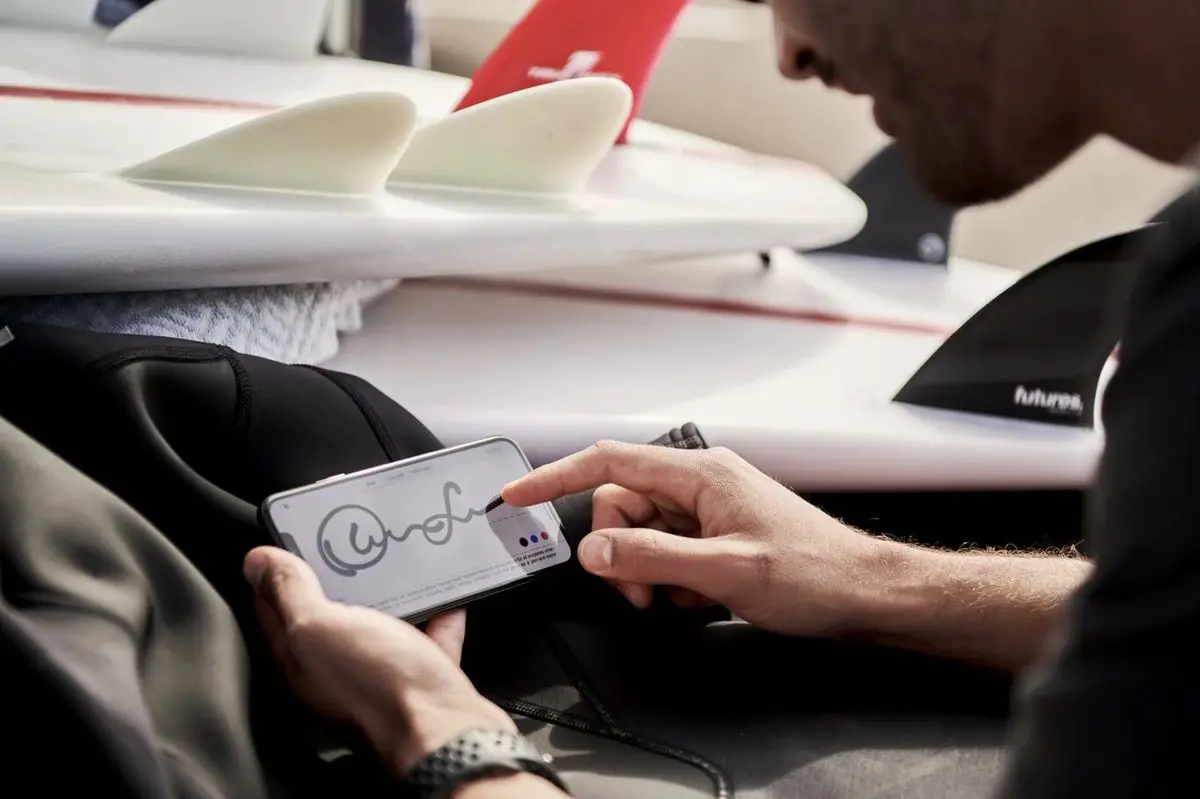今天我们将向您展示如何在没有打印机的情况下在 iPhone 或 Mac 上对文档进行电子签名。 很少有人知道您可以使用 iOS、macOS 或 iPadOS 设备以电子方式签署文档。 这是一个简单的步骤,不需要我们打印文件、填写、签名、扫描和寄回,从而节省我们的时间。 学习如何在 iPhone 或 Mac 上以电子方式签署文档是朝着彻底抛弃打印机迈出的一大步。
此功能是完全免费的,无需下载其他应用程序即可完成任务。 请记住,这与使用数字证书签署 PDF 不同。
如何在没有打印机的情况下在 iPhone 或 Mac 上对文档进行电子签名?
以数字格式创建您的签名
从 iPhone、iPad 或 Mac 签署 PDF 或任何文档的第一步是创建您的签名。 在 Mac 上执行以下步骤:
- 打开 PDF 文档或任何照片,即使是屏幕截图也可以。
- 寻找笔尖朝上的圆形符号。 它将激活标记工具。
- 在那里,寻找签名选项。 如果您从未创建过,您可以在这里创建。
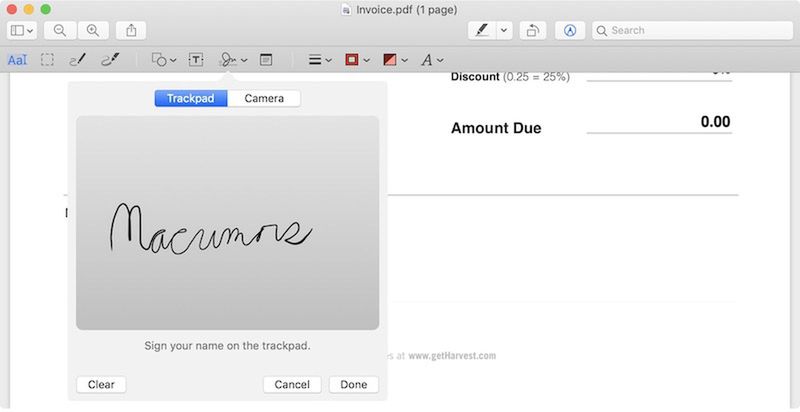
在 iPhone 或 iPad 上按照以下步骤操作:
- 最快的方法是截取屏幕截图并单击拨号工具符号本身。
- 在右下角有一个按钮,有更多选项。 单击它并选择签名。
- 同样,如果您已经创建了一个,它将出现在这里。 如果您必须创建一个,您可以点击按钮并进行操作。
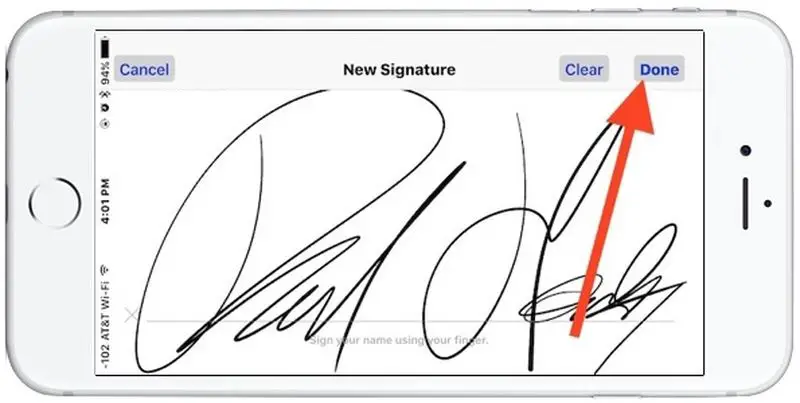
如果您在同一个 Apple ID 上有多个 Apple 设备,您创建的所有签名都会在设备之间同步。
无需打印即可签署所有文件
现在您已经创建了电子签名,您可以在 iPhone、iPad 和 Mac 上签署文档而无需打印它们。 无论您使用何种设备,只需打开文档并激活标记工具即可。

然后,查找签名选项并选择您刚刚创建的选项。 它将被放置在文档顶部的任何位置,但不用担心。 您可以用手指或鼠标将其拖动到需要的位置。
它是一个透明的背景签名,因此您可以将它放在文本的顶部,而不会像块一样覆盖它。 你也可以从它的角落放大或缩小它。 要保存它,请关闭标记工具或保存您的更改。 现在您已准备好与任何您需要的人分享。